In Windows 10 und 11 gibt es die Funktion „Laufwerk komprimieren, um Speicherplatz zu sparen“. Das kann man für Festplatten und USB-Sticks aktivieren. Warum ihr die Funktion aber lieber nicht nutzen solltet, und wie ihr besser Speicherplatz spart, erklären wir euch hier.
Windows 10/11: Laufwerk komprimieren, um Speicherplatz zu sparen
Wenn ihr im Windows-Explorer mit der rechten Maustaste auf einen USB-Stick oder eine Festplatte klickt und die „Eigenschaften“ öffnet, könnt ihr im Reiter „Allgemein“ ganz unten ein Häkchen setzen vor „Laufwerk komprimieren, um Speicherplatz zu sparen“.
Auch wenn diese Option ganz gut klingt, solltet ihr das Häkchen NICHT setzen:
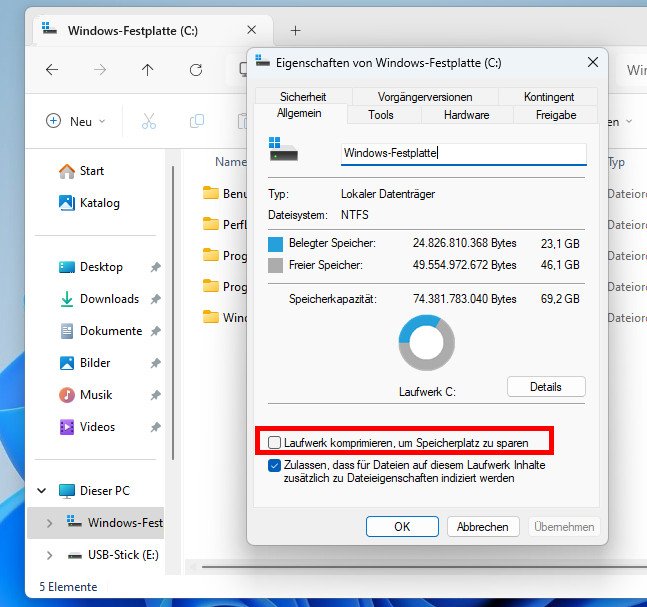
Laufwerkskomprimierung verbraucht MEHR Speicherplatz und ist langsamer
Wir haben 1,42 GB an Daten auf jeweils zwei baugleiche USB-Sticks desselben Herstellers kopiert. Auf dem zweiten USB-Stick hatten wir zuvor die Laufwerkskomprimierung aktiviert. Es folgen die Testergebnisse.
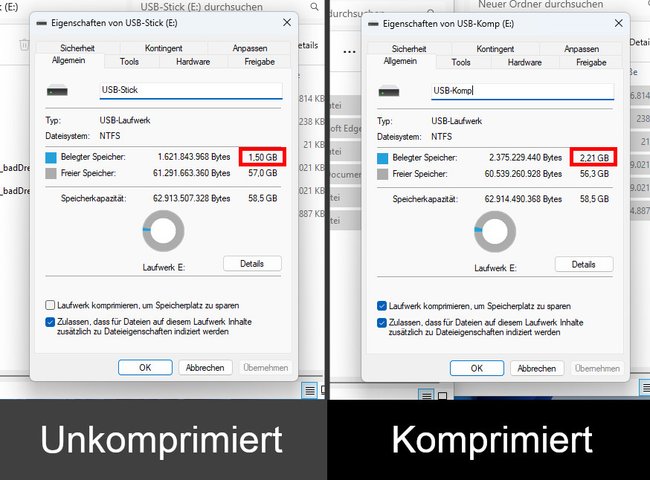
USB-Stick mit Standard-Einstellungen:
- Belegter Speicherplatz der Daten auf unkomprimiertem USB-Stick: 1,5 GB
- Zeit für Kopiervorgang: 1 Minute und 36 Sekunden.
USB-Stick mit aktivierter Laufwerkskomprimierung:
- Belegter Speicherplatz der Daten auf komprimiertem USB-Stick: 2,21 GB
- Zeit für Kopiervorgang: 2 Minuten und 37 Sekunden.
Ironischerweise bewirkte die Laufwerkskomprimierung, dass der USB-Stick nun voller war als der ohne Laufwerkskomprimierung. Um die Dateien zu speichern, brauchte der USB-Stick rund 1,5 mal so viel Speicherplatz als zuvor. Zusätzlich dauerte der Kopiervorgang selbst knapp 1,6 mal so lang. Aus diesen Gründen sollte man die Laufwerkskomprimierung in Windows immer ausgeschaltet lassen. Noch schlechter wäre es dann, wenn man das Windows-Laufwerk selbst komprimieren würde. Die Lese- und Schreibzeiten würden sich erhöhen und man hätte auch noch weniger Speicherplatz verfügbar.
So spart ihr wirklich Speicherplatz
- Grundsätzlich solltet ihr Programme deinstallieren, die ihr nicht mehr benötigt.
- Außerdem belegen Spiele oft sehr viel Speicherplatz. Falls ihr Steam nutzt, könnt ihr eure Spiele verschieben, indem ihr sie auf eine externe SSD kopiert und diese zukünftig von dort startet. Das hat den Vorteil, dass ihr eure Spielebibliothek immer bei euch habt und bei Bedarf auch schnell an einem anderen Computer spielen könnt.
- Wenn Windows 10 oder 11 bei euch schon längere Zeit läuft, könnt ihr die Datenträgerbereinigung durchführen, um dort alte gespeicherte Updates zu löschen. Dies kann mitunter mehrere GB an Speicherplatz freilegen. Allerdings könnt ihr euer System danach nicht mehr auf eine vorherige Windows-Version zurücksetzen. Falls ihr beispielsweise von Windows 10 auf Windows 11 aktualisiert habt, könnt ihr dann nicht mehr so leicht auf Windows 10 zurückwechseln. Wenn euer Betriebssystem aber rund läuft und ihr keine Probleme habt, könnt ihr die Datenträgerbereinigung ruhig durchführen.
- Falls ihr eine große Sammlung an Videos, Bildern oder Musik habt, könntet ihr diese entweder auf einer externen Festplatte oder auf einem NAS speichern. Damit habt ihr dann einen Netzwerkspeicher, auf den jedes eurer Geräte zugreifen kann. Falls eure SSD in eurem PC oder Laptop zu klein ist, könnt ihr diese auch gegen eine größere austauschen. Die Daten der alten Festplatte könnt ihr dann relativ einfach auf die neue klonen.



